Como acessar e revisar seu histórico de reuniões do Zoom: um guia completo
Neste artigo, explicaremos como acessar e revisar seu histórico de reuniões do Zoom: usando as ferramentas integradas do Zoom e com a ajuda de um assistente de reuniões com IA.

✅ Free meeting recording & transcription
💬 Automated sharing of insights to other tools.

Seu histórico de reuniões é mais do que apenas uma lista de chamadas anteriores. É um arquivo valioso de decisões, itens de ação e conversas importantes. Saber como acessar e revisar seu histórico de reuniões do Zoom é essencial para se manter organizado e garantir que nada seja esquecido.
Mas e se você pudesse fazer mais do que apenas ver uma lista de reuniões anteriores?
E se você pudesse pesquisar transcrições instantaneamente, gerar resumos e compartilhar destaques de qualquer chamada, não apenas no Zoom, mas em todas as suas plataformas de reunião?
Este guia guiará você pelos métodos padrão de acesso ao histórico de reuniões do Zoom e, em seguida, apresentará uma abordagem mais poderosa. Exploraremos como acessar e revisar seu histórico de reuniões do Zoom com um assistente de reuniões com inteligência artificial, como o MeetGeek, que fornece transcrição e resumos automatizados para transformar os dados da reunião em um recurso acionável.
Como encontrar seu histórico de reuniões do Zoom?
O Zoom oferece várias maneiras integradas de ver suas reuniões anteriores. O nível de detalhes que você pode acessar geralmente depende se você foi o anfitrião ou o participante.
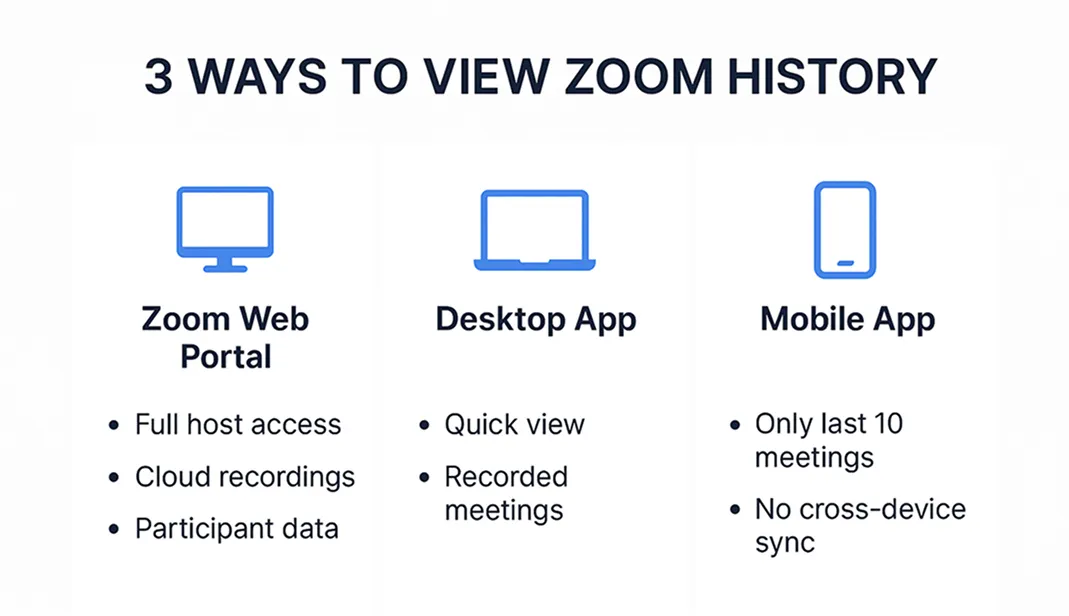
1. Usando o Zoom Web Portal
A maneira mais abrangente de visualizar seu histórico de reuniões é por meio do portal web Zoom. É aqui que os anfitriões e administradores de contas podem encontrar informações e relatórios detalhados.
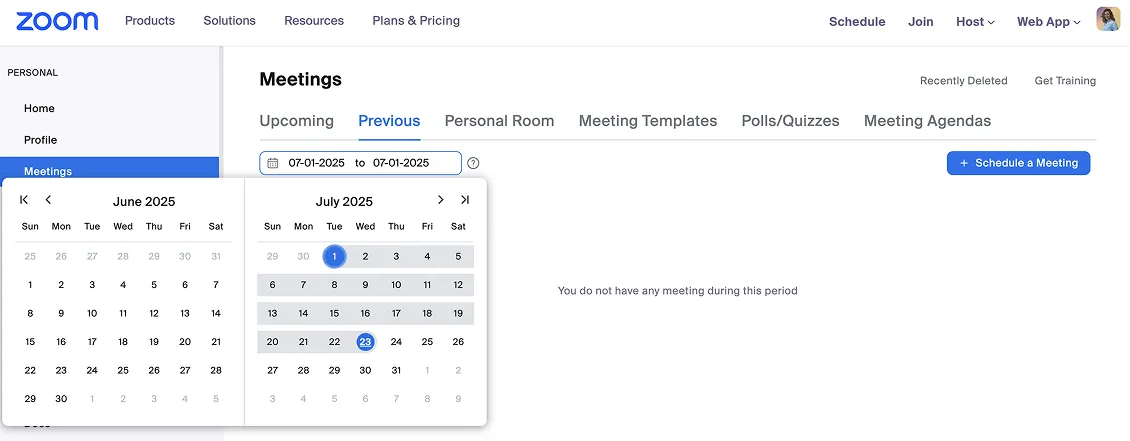
- Como acessá-lo: Faça login na sua conta no Site do Zoom.
- Onde encontrá-lo: Navegue até a guia “Reuniões” no menu à esquerda e selecione “Reuniões anteriores”. Você verá uma lista de suas chamadas anteriores com detalhes como tópico, data, hora e duração.
- O que você pode fazer: Se você foi o anfitrião e ativou a gravação na nuvem, pode acessar gravações, registros de bate-papo e listas de participantes aqui. Para obter análises mais detalhadas, os administradores podem acessar a seção “Relatórios” para gerar relatórios e exportações do histórico de reuniões do Zoom, que podem ser úteis para monitorar o uso e a participação ao longo do tempo.
2. Usando o aplicativo Zoom Desktop
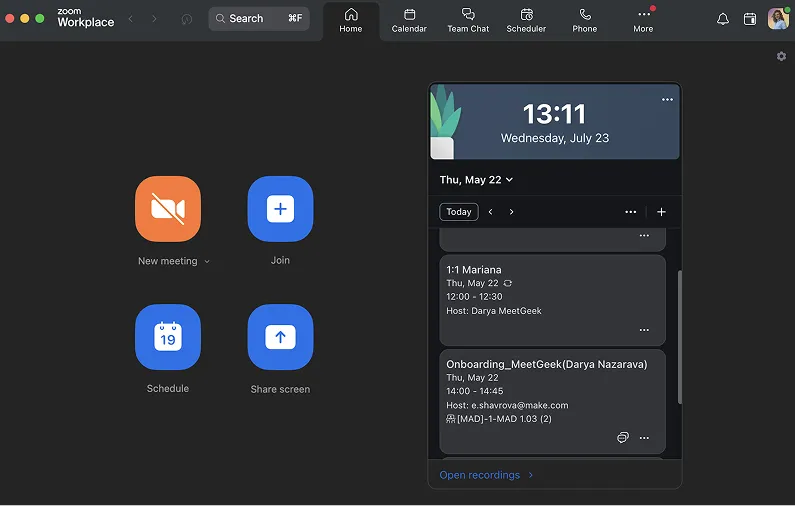
Para referência rápida, o aplicativo Zoom para desktop oferece uma maneira conveniente de ver suas reuniões recentes.
- Como acessá-lo: Abra o Zoom Desktop Client em seu computador.
- Onde encontrá-lo: Clique na guia “Reuniões” na parte superior. À esquerda, você verá uma lista de suas reuniões futuras e gravadas.
- O que você pode fazer: Essa visualização é melhor para dar uma olhada rápida em sua atividade recente ou para acessar gravações na nuvem associadas à sua conta.
3. Usando o aplicativo Zoom Mobile
Se você estiver em trânsito, o aplicativo móvel fornece acesso limitado ao seu histórico.
- Como acessá-lo: Abra o aplicativo Zoom em seu dispositivo móvel.
- Onde encontrá-lo: A localização pode variar, mas geralmente é encontrada na seção “Chat da equipe” ou “Histórico”.
- Limitações: O aplicativo móvel normalmente mostra apenas as últimas dez reuniões em que você participou a partir desse dispositivo específico. Fundamentalmente, esse histórico não é sincronizado com seus outros dispositivos, o que pode ser um inconveniente significativo.
Os desafios de confiar apenas no histórico do Zoom
Embora as ferramentas nativas do Zoom sejam úteis para o rastreamento básico, elas apresentam várias limitações quando se trata de realmente aproveitar o conteúdo da sua reunião:
- Acesso limitado para participantes: Se você não fosse o anfitrião da reunião, sua capacidade de revisar os detalhes da reunião é severamente restrita. Muitas vezes, você não consegue acessar gravações ou registros de bate-papo, a menos que o anfitrião os compartilhe manualmente.
- Sem sincronização entre dispositivos: A frustração de não saber como sincronizar o histórico de reuniões do Zoom entre dispositivos é comum. A reunião em que você participou no seu telefone não aparecerá no histórico do seu aplicativo para desktop, criando um registro fragmentado.
- Revisão demorada: Encontrar uma informação específica significa vasculhar horas de gravações de vídeo ou percorrer intermináveis registros de bate-papo. Não há uma maneira fácil de pesquisar o conteúdo falado de uma reunião.
- Sem hub centralizado: Se sua equipe usa várias plataformas, como o Google Meet ou o Microsoft Teams, além do Zoom, seu histórico de reuniões está disperso. Não há uma fonte única de verdade para todas as suas conversas.
É aqui que um assistente de reuniões com IA oferece uma biblioteca de histórico de reuniões mais colaborativa e acessível.
Uma abordagem mais inteligente: analise as reuniões do Zoom com a transcrição de IA
Em vez de apenas ver uma lista de reuniões anteriores, imagine ter uma lista totalmente pesquisável, resumida e organizada biblioteca de todas as conversas. É assim que um assistente de reuniões de IA gosta MeetGeek fornece. Ao conectar-se ao seu calendário, o MeetGeek une, grava e transcreve automaticamente suas chamadas, criando um registro rico e interativo.
Usando Transcrição de reuniões MeetGeek for Zoom preenche a lacuna entre simplesmente saber que uma reunião aconteceu e entender exatamente o que foi dito e decidido.
Principais recursos do MeetGeek AI Meeting Assistant
O MeetGeek aprimora sua experiência com o Zoom adicionando uma camada de inteligência que torna seu histórico de reuniões realmente útil. Veja como:
1. Resumos de reuniões automatizados para Zoom
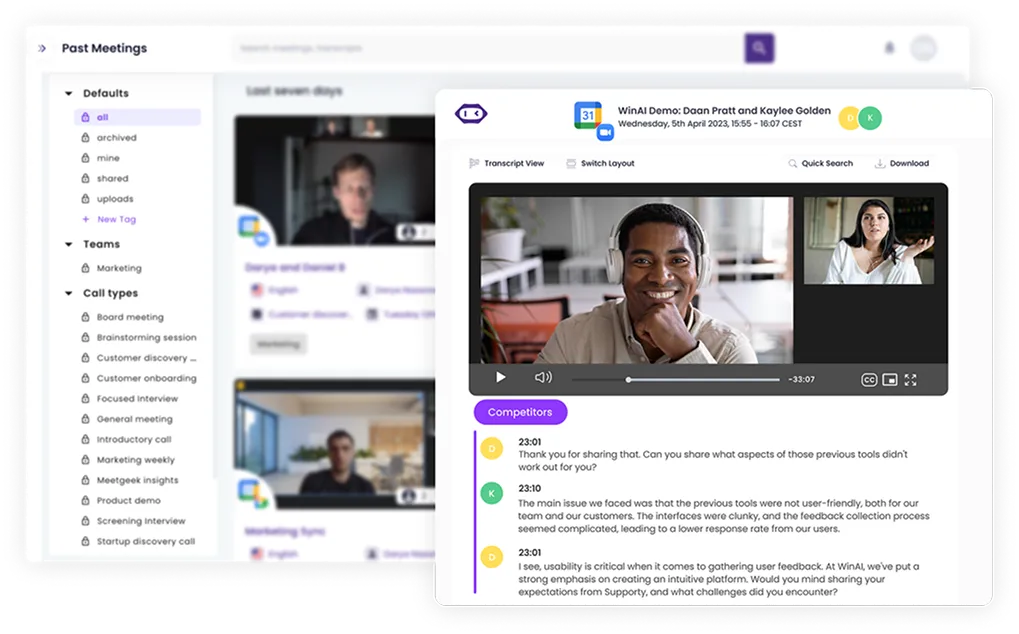
Esqueça as anotações manuais. Poucos minutos após o término da reunião, o MeetGeek envia um resumo conciso. Esse resumo inclui:
- Uma breve visão geral da conversa.
- Notas de reunião de IA e destaques, como decisões importantes, itens de ação e preocupações.
- Uma transcrição completa, com data e hora, de toda a reunião.
Isso permite que você tenha a essência de uma reunião de uma hora em apenas cinco minutos, tornando os acompanhamentos mais rápidos e precisos.
2. Um repositório de reuniões centralizado e pesquisável
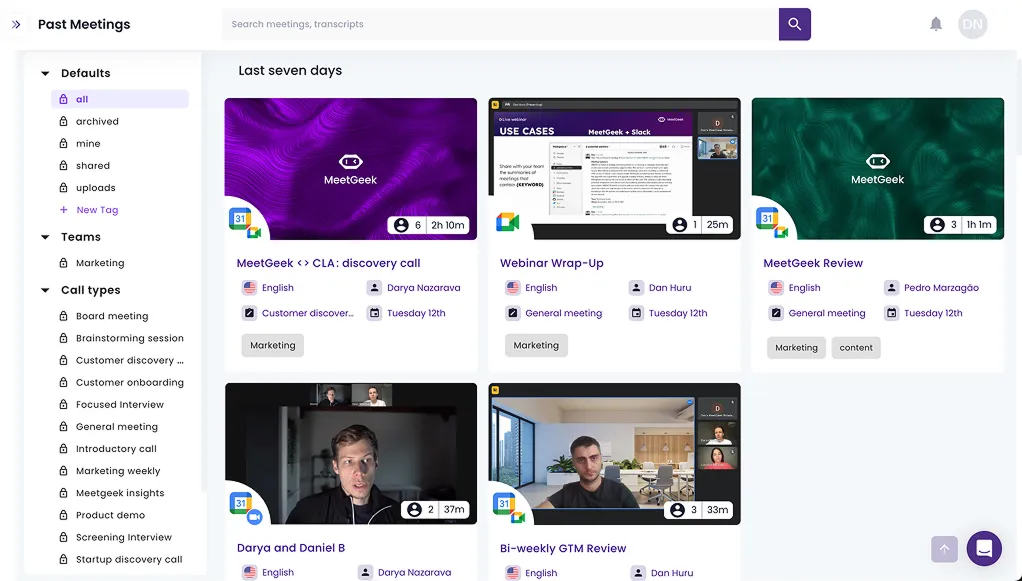
MeetGeek atua como um dos mais eficazes transcrição de reuniões multiplataforma ferramentas disponíveis. Ele captura todas as suas reuniões do Zoom, Google Meet, Microsoft Teams, Webex etc. e as armazena em um único repositório seguro.
Isso resolve o problema de sincronização entre dispositivos e oferece uma visão unificada de todas as suas conversas. Você pode pesquisar a transcrição de cada reunião para encontrar instantaneamente palavras-chave, tópicos ou menções a um projeto.
3. Chat inteligente com IA para insights instantâneos sobre reuniões
Ignore a pesquisa manual em transcrições longas. Chat de IA do MeetGeek permite que você faça perguntas em linguagem simples, como “Com quais preços concordamos?” ou “Quais são as próximas etapas das minhas últimas 10 reuniões?” e obtenha respostas instantâneas com citações com data e hora apontando para o momento exato da sua reunião.
Isso transforma todo o seu histórico de reuniões em uma base de conhecimento conversacional, ajudando você a encontrar informações específicas em segundos, em vez de gastar tempo vasculhando horas de gravações.
4. Transcrição e armazenamento seguros de reuniões com IA
A segurança é fundamental ao lidar com conversas comerciais confidenciais. O MeetGeek é construído com segurança de nível corporativo, incluindo conformidade com SOC 2 Tipo II e criptografia AES de 256 bits, garantindo sua os dados da reunião estão protegidos e armazenados com segurança.
5. Colaboração e integração perfeitas
Os insights sobre reuniões são mais valiosos quando compartilhados. O MeetGeek permite que você compartilhe facilmente resumos de reuniões, transcrições ou destaques específicos com sua equipe via Slack, Notion, Trello ou CRM. Isso mantém todos alinhados e responsáveis sem precisar compartilhar a gravação completa do vídeo.
6. Painel de análise avançada de reuniões
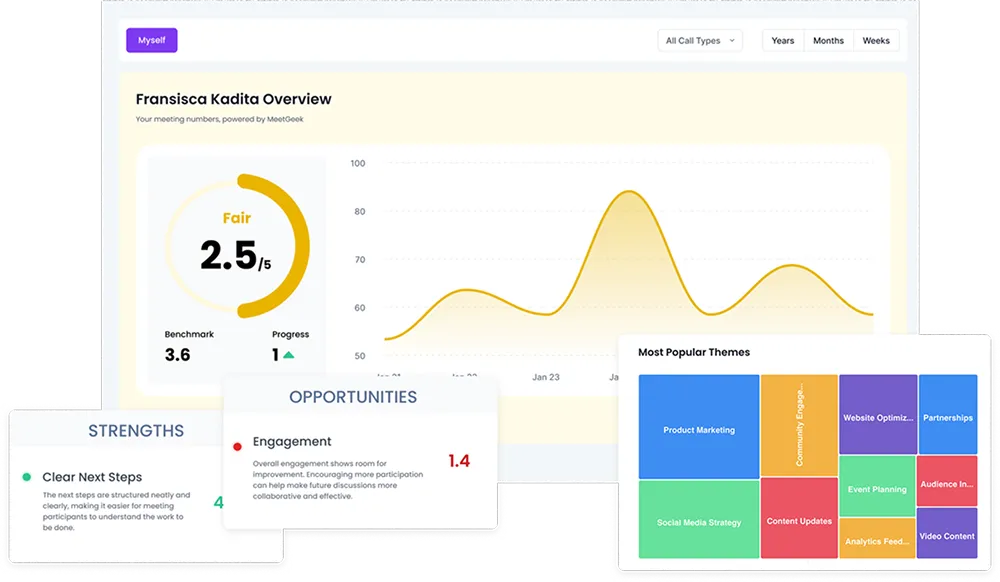
Vá além das transcrições de reuniões individuais com o MeetGeek's painel de análise que revela padrões em todas as suas reuniões. Acompanhe os níveis de engajamento, identifique tendências de desempenho e descubra quais tópicos são mais mencionados ou crie gargalos.
A plataforma analisa mais de 100 indicadores comportamentais, incluindo sentimento, envolvimento dos participantes, taxas de conversação e pontualidade, para ajudar você a entender a eficácia da reunião. Essa visão panorâmica dos dados da reunião permite que você treine sua equipe, otimize as estruturas da reunião e tome decisões baseadas em dados sobre como sua organização colabora.
Como começar a usar o MeetGeek e o Zoom
Conectar o MeetGeek à sua conta Zoom é simples e leva apenas alguns minutos:
- Inscreva-se no MeetGeek: Crie um conta MeetGeek gratuita.
- Conecte seu calendário: vincule seu calendário do Google ou do Outlook. Isso permite que o MeetGeek identifique suas reuniões agendadas.
- Gerencie as próximas reuniões: uma vez conectado, você verá a lista de todas as reuniões agendadas no Zoom, Google Meet ou Teams em sua conta MeetGeek. Ative/desative o seletor para reuniões que você deseja gravar ou não.
- Deixe funcionar: o MeetGeek agora entrará automaticamente em suas reuniões agendadas como um anotador. Após a ligação, você receberá um e-mail com um link para o resumo e a transcrição.
Nota: Se você preferir grave suas reuniões virtuais sem que um bot notetaker participe da chamada, você pode usar o Extensão MeetGeek para Chrome. Ele permite que você grave e transcreva reuniões diretamente no seu navegador, sem a necessidade de um bot.
Conclusão: Da história simples à inteligência acionável
Embora saber como acessar seu histórico de reuniões do Zoom seja um bom primeiro passo, o valor real está em poder revisar e agir com base nessas informações com eficiência. As ferramentas nativas do Zoom fornecem um registro básico, mas não têm a inteligência necessária para a produtividade moderna.
Ao alavancar Assistentes de reunião de IA, você pode transformar seu histórico de reuniões de uma lista passiva em uma base de conhecimento ativa e pesquisável. Ferramentas como o MeetGeek fornecem o transcrição automatizada do Zoom e resumos necessários para economizar tempo, melhorar a responsabilidade e garantir que os insights de cada conversa sejam bem utilizados.
Pronto para aproveitar todo o potencial do seu histórico de reuniões? Experimente o MeetGeek gratuitamente hoje e descubra uma forma mais inteligente de gerenciar suas reuniões.
Artigos relacionados:
.avif)









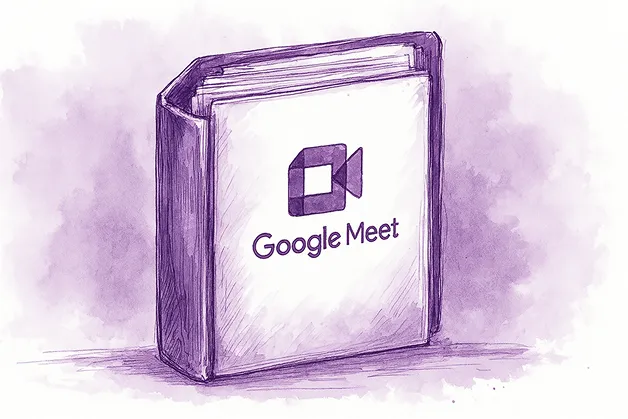

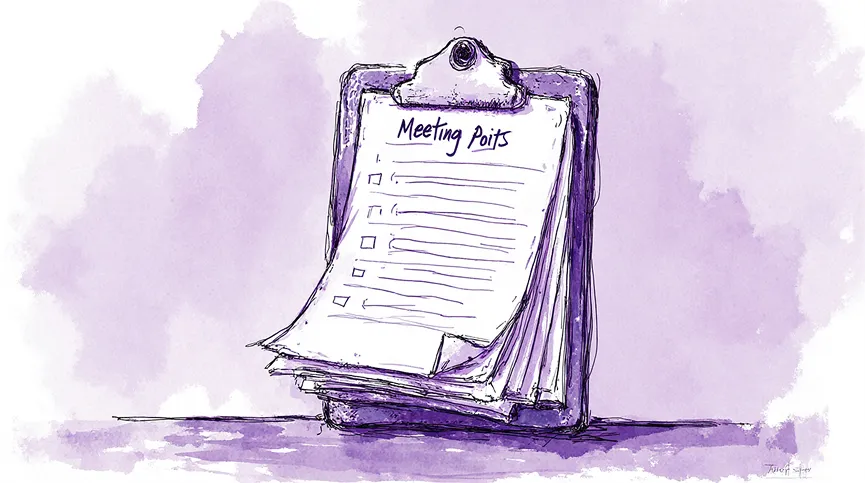
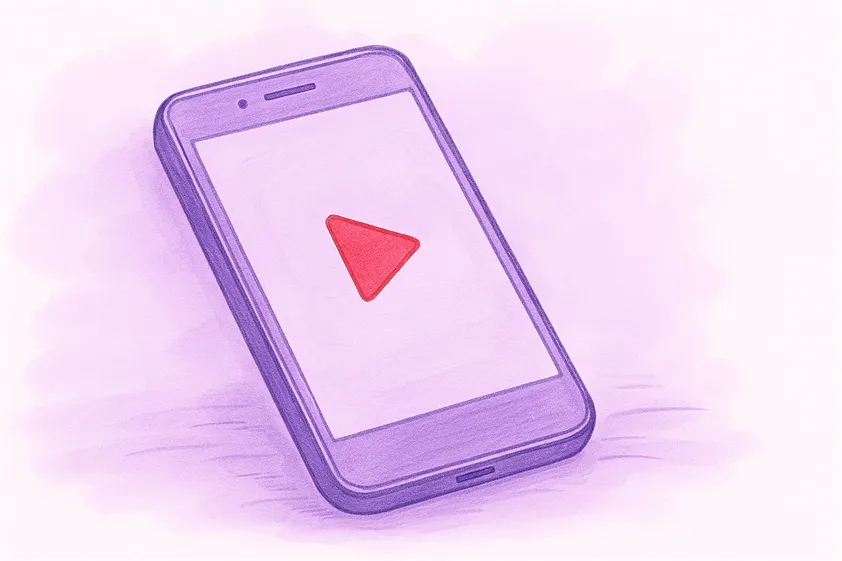

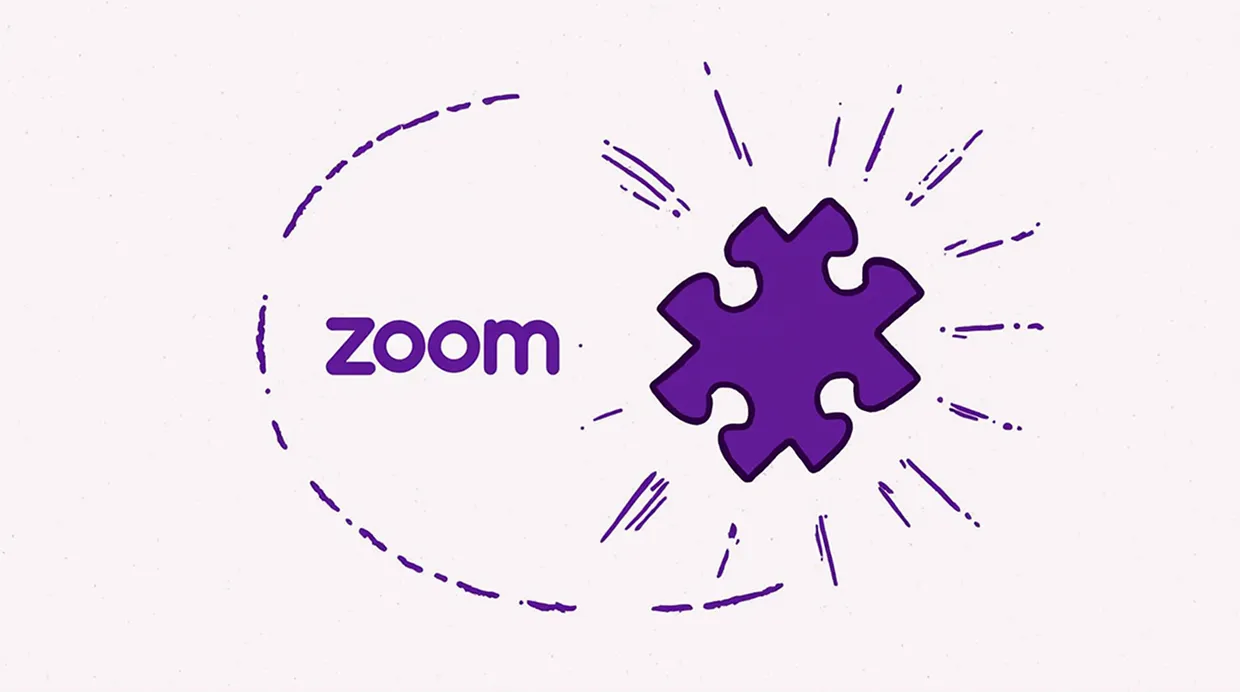




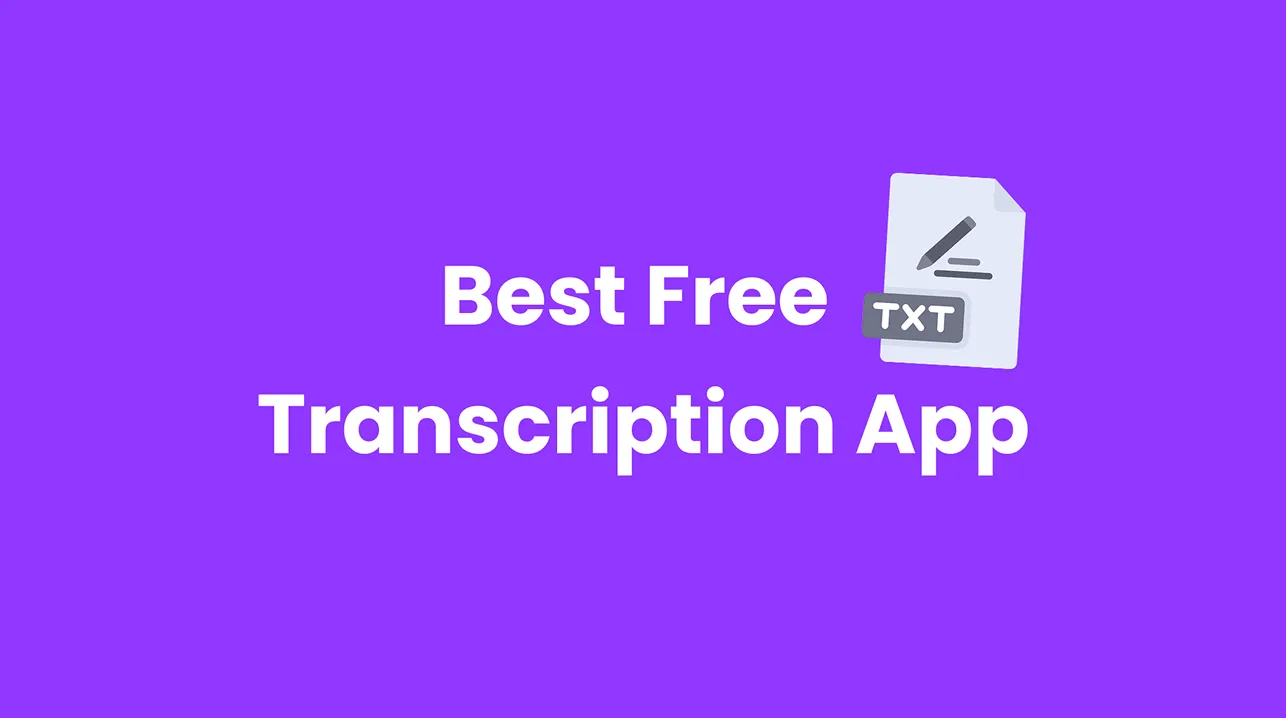

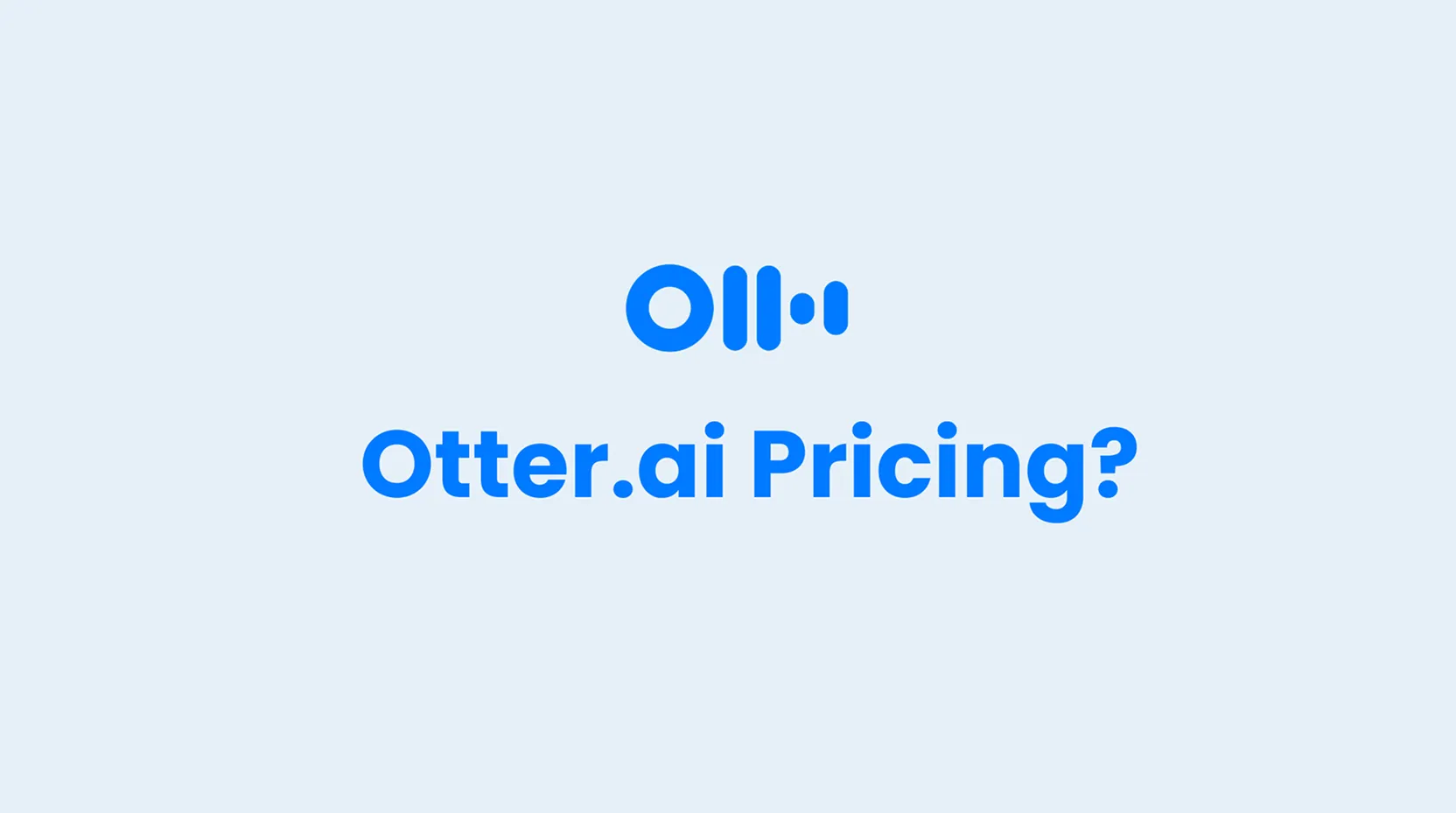


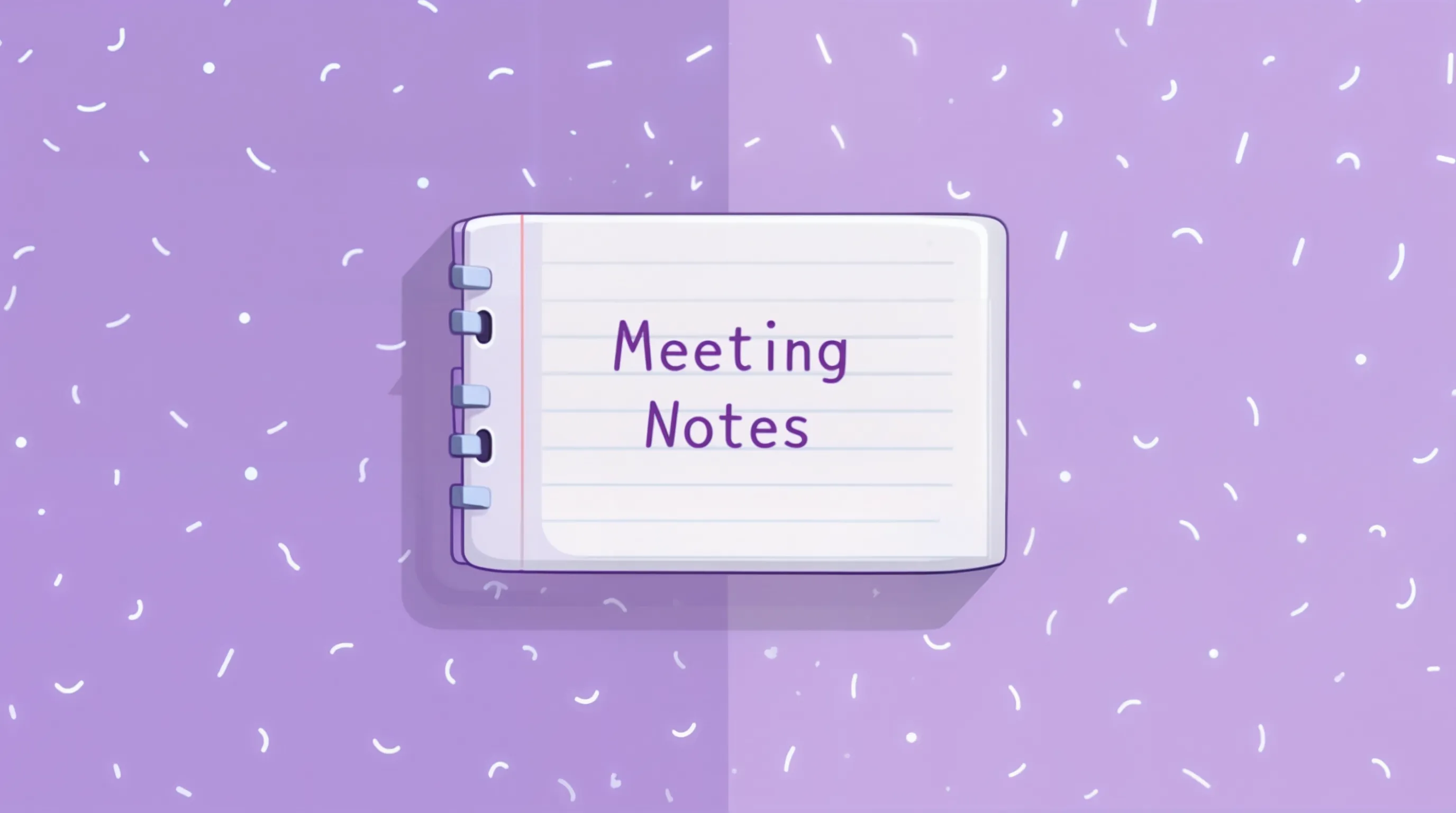



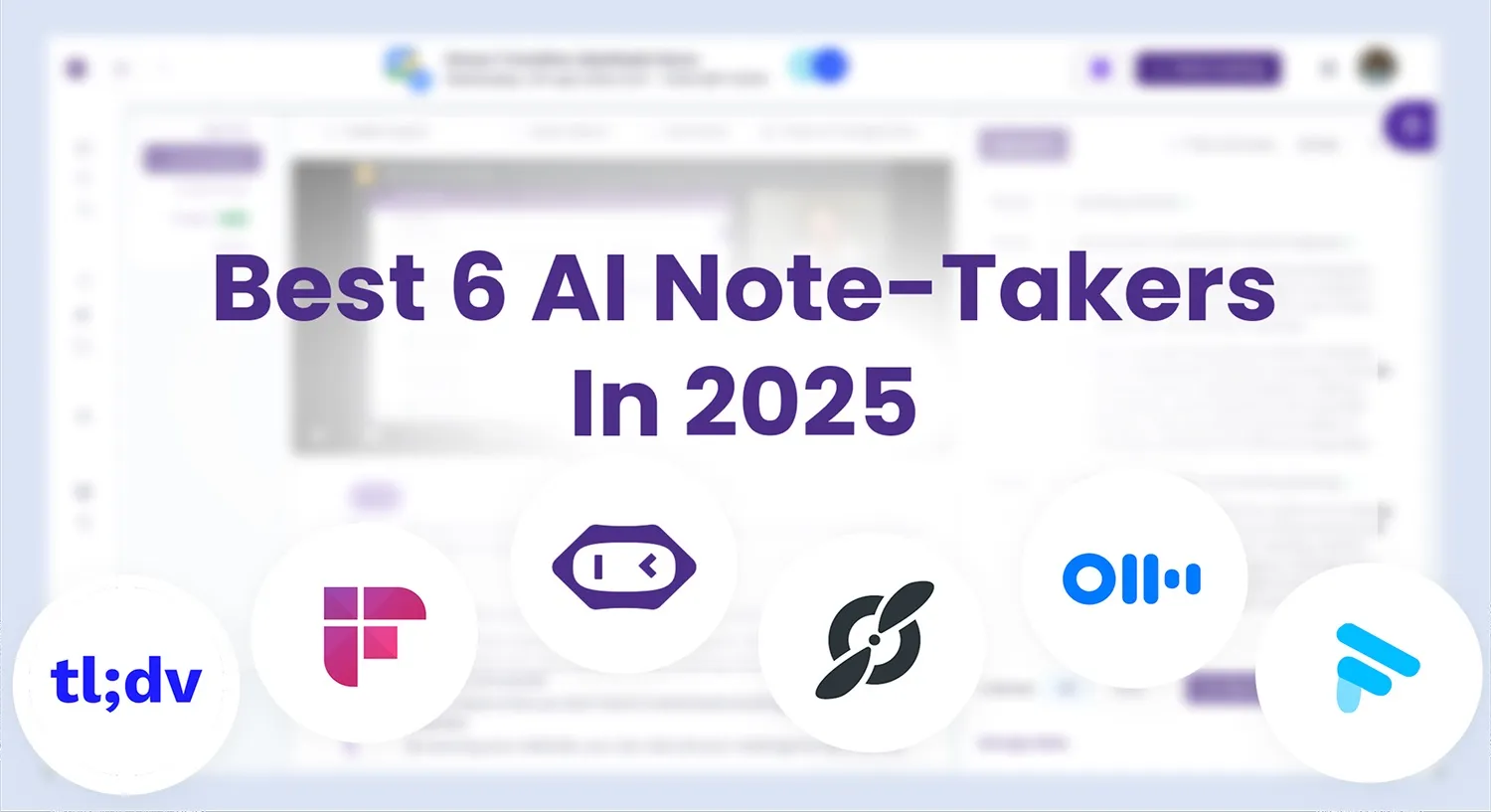
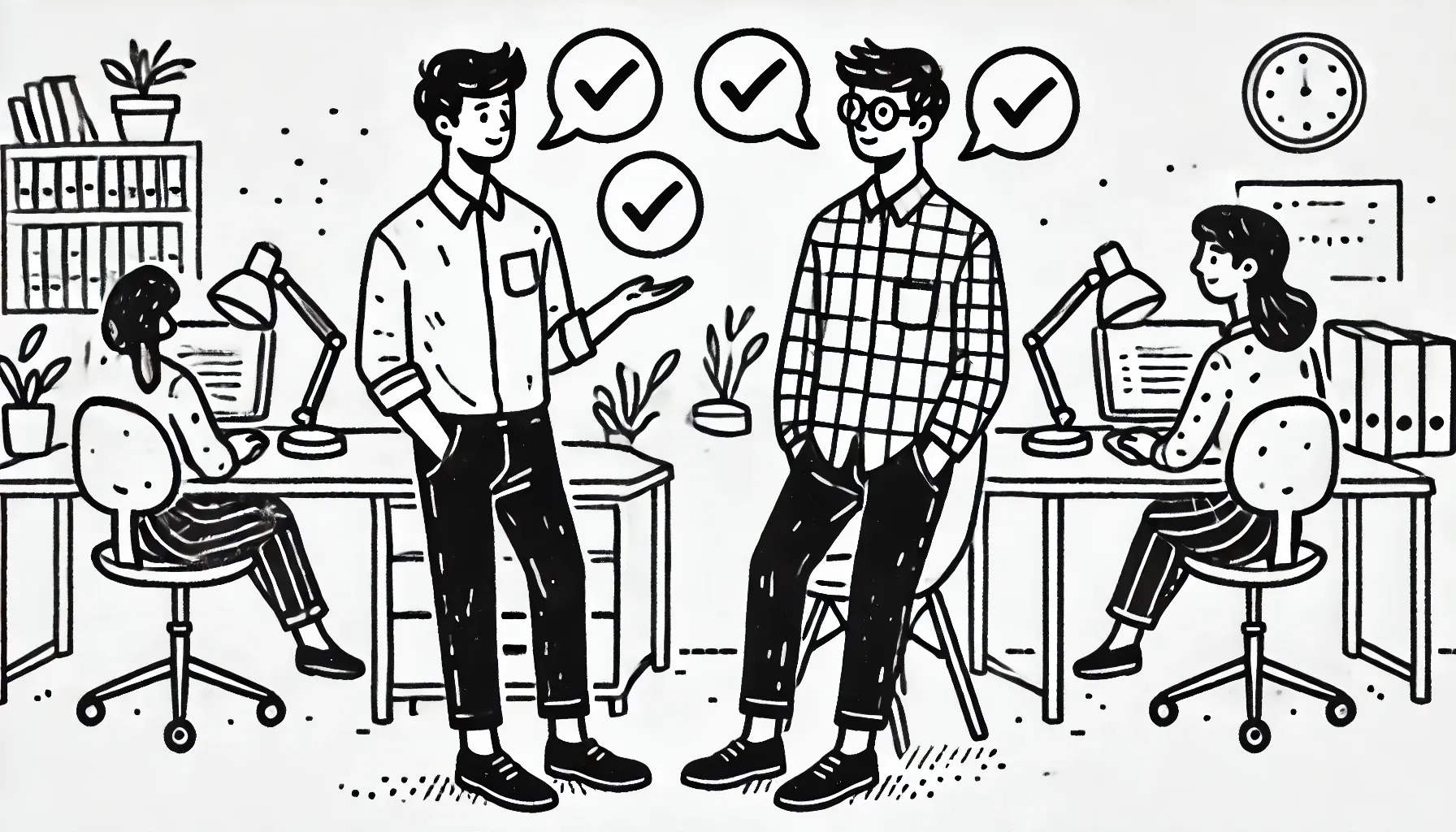

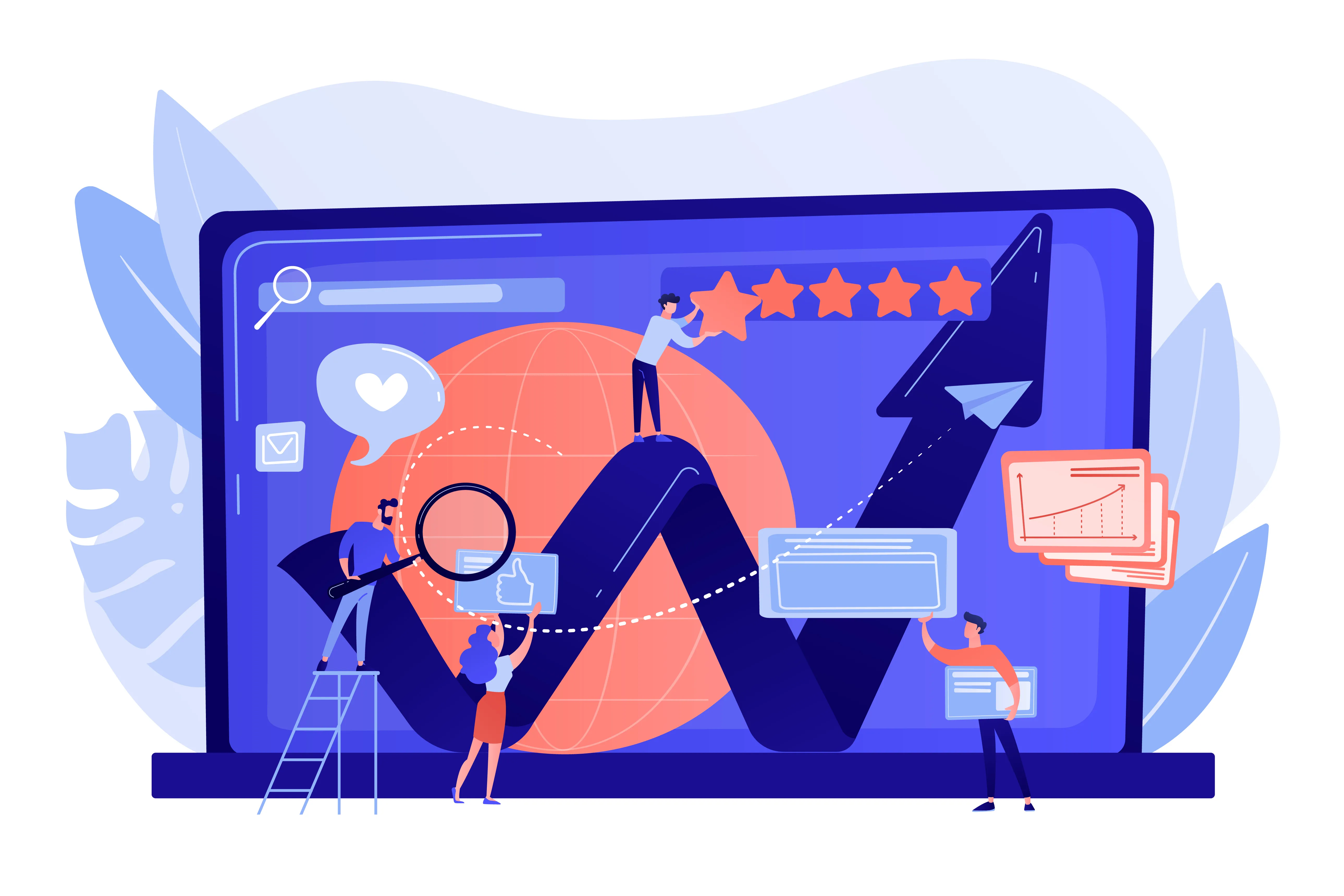
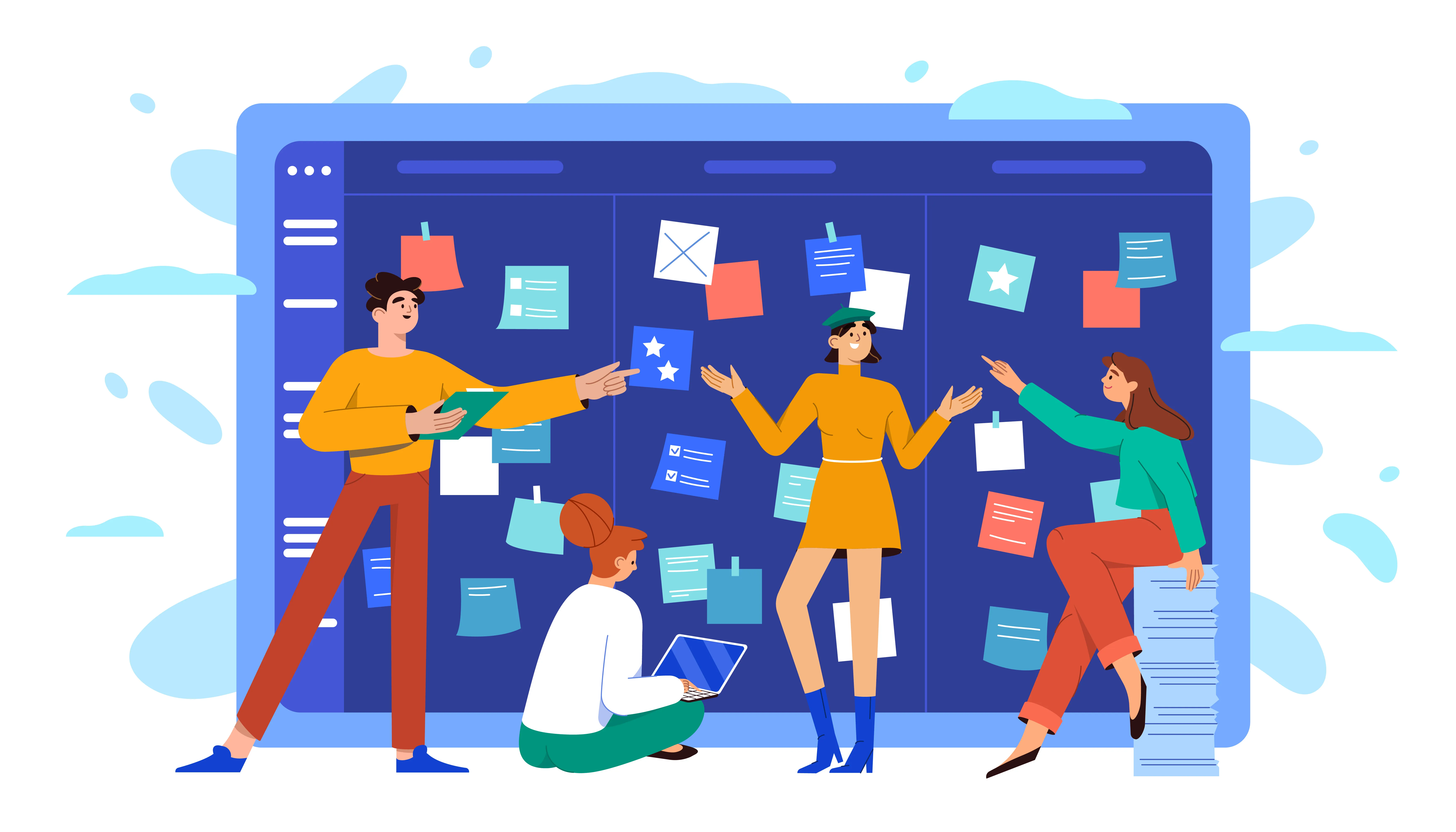
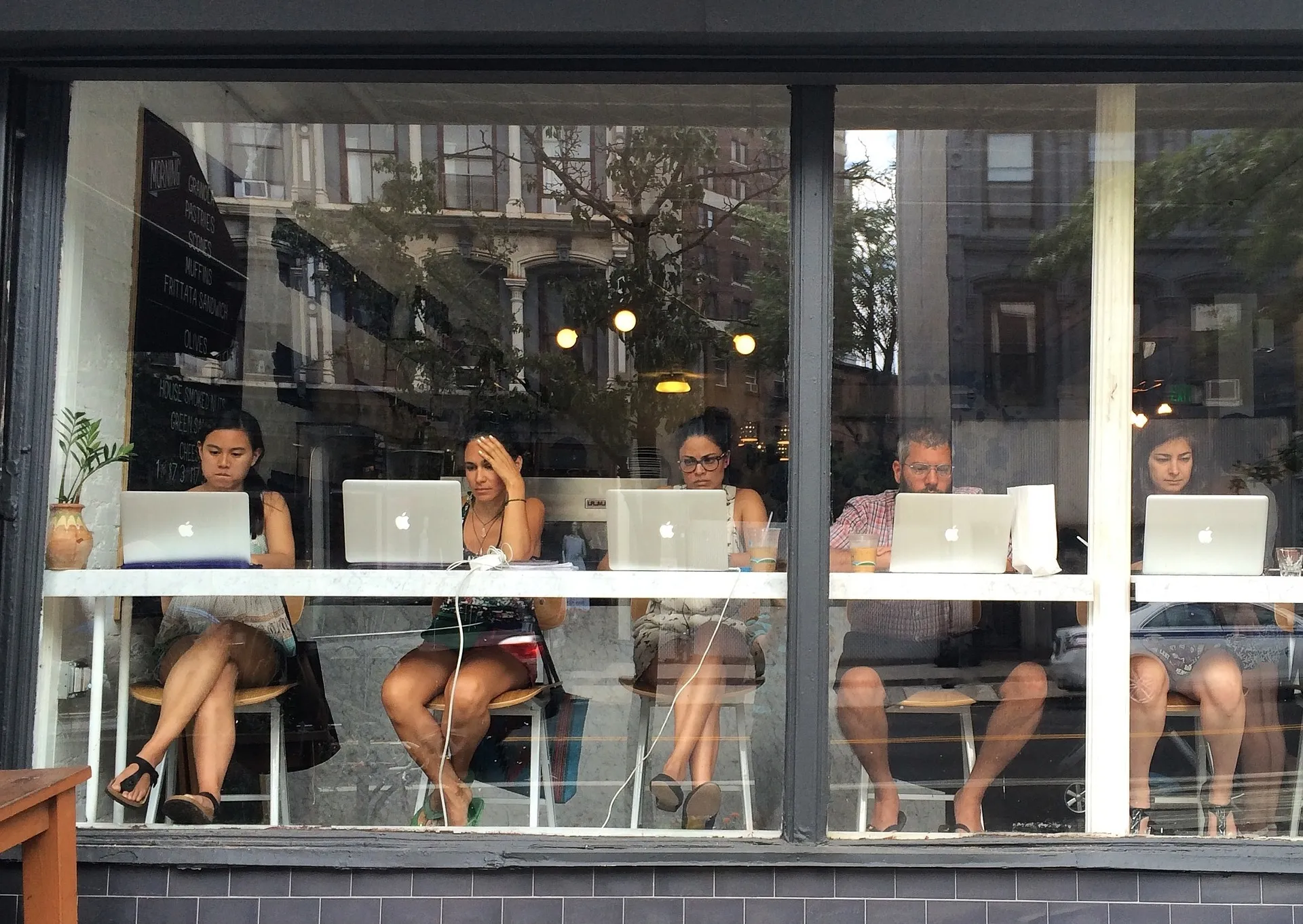
.webp)
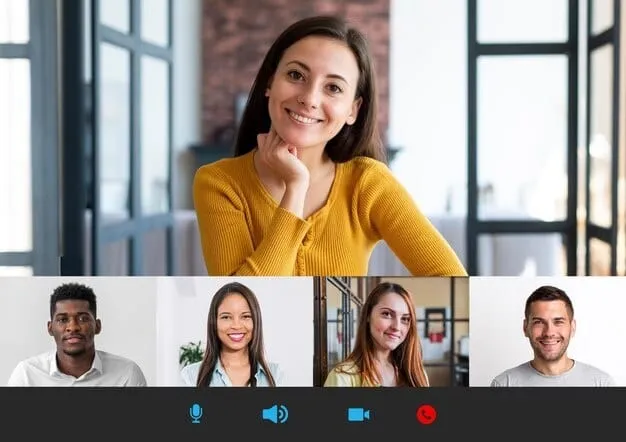


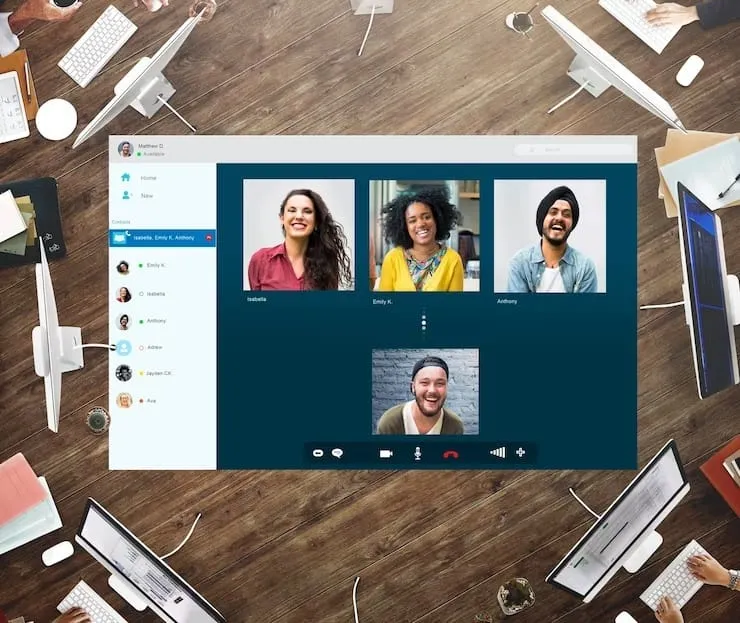
.jpeg)
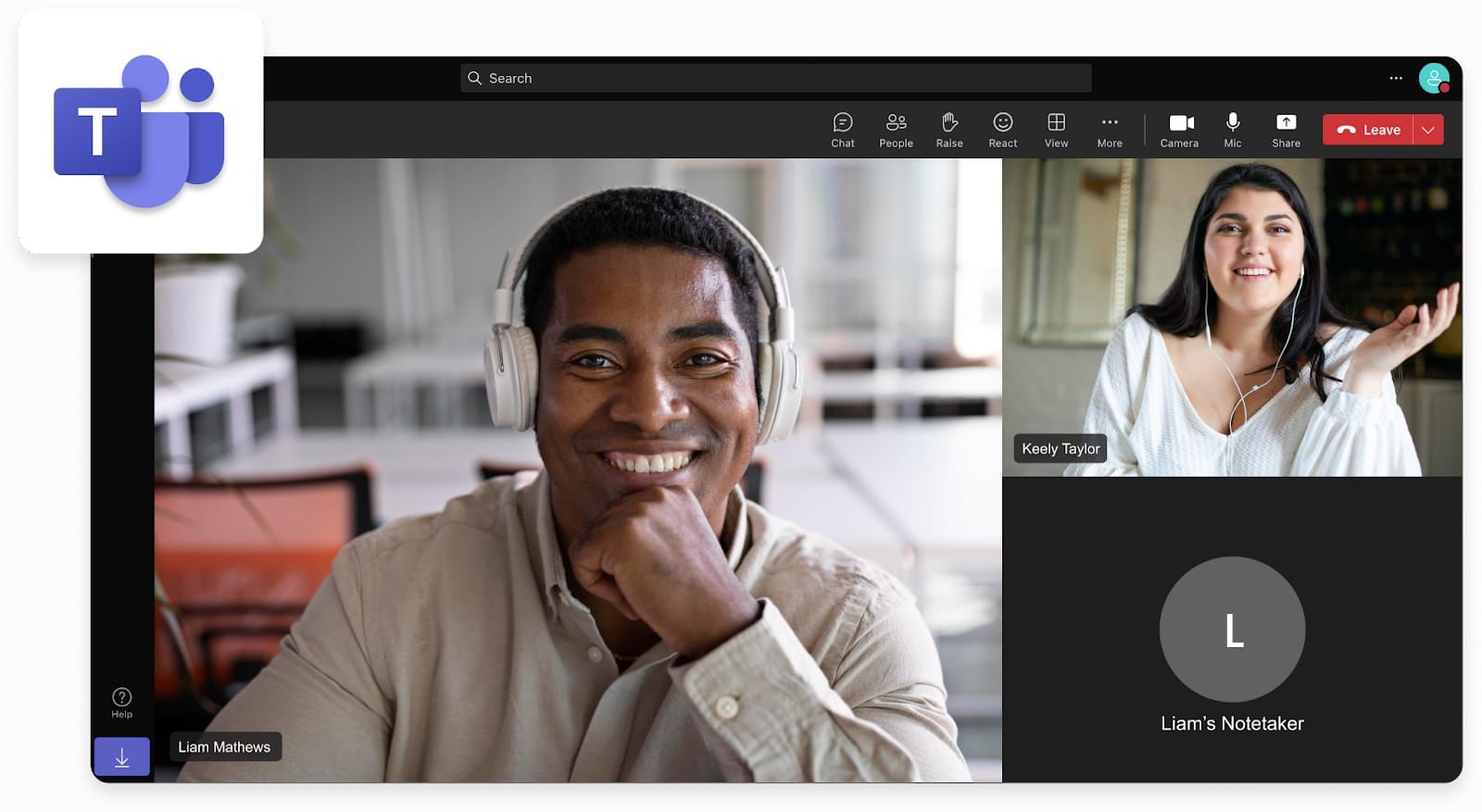

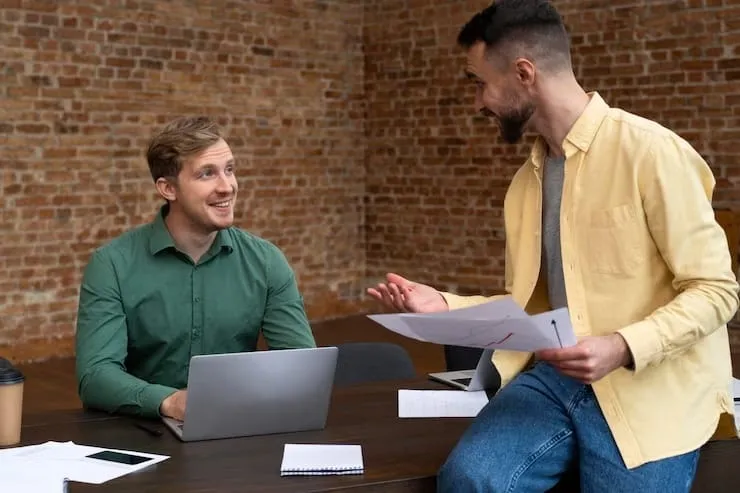



.jpeg)





.jpg)
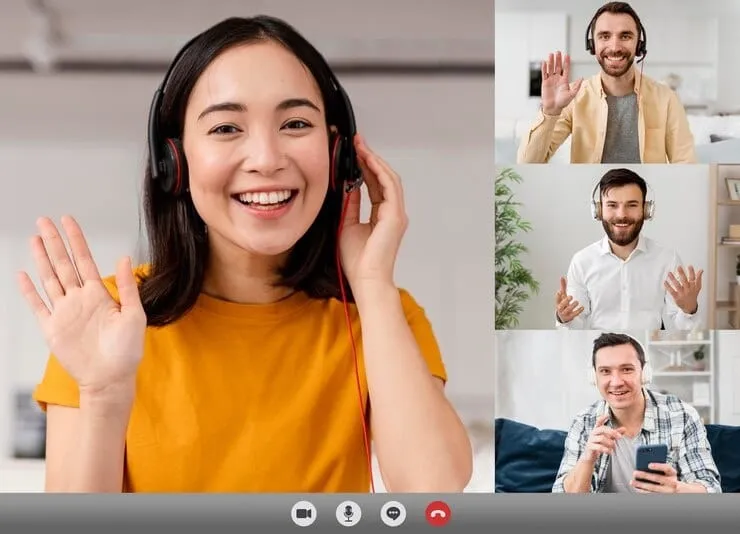
.webp)
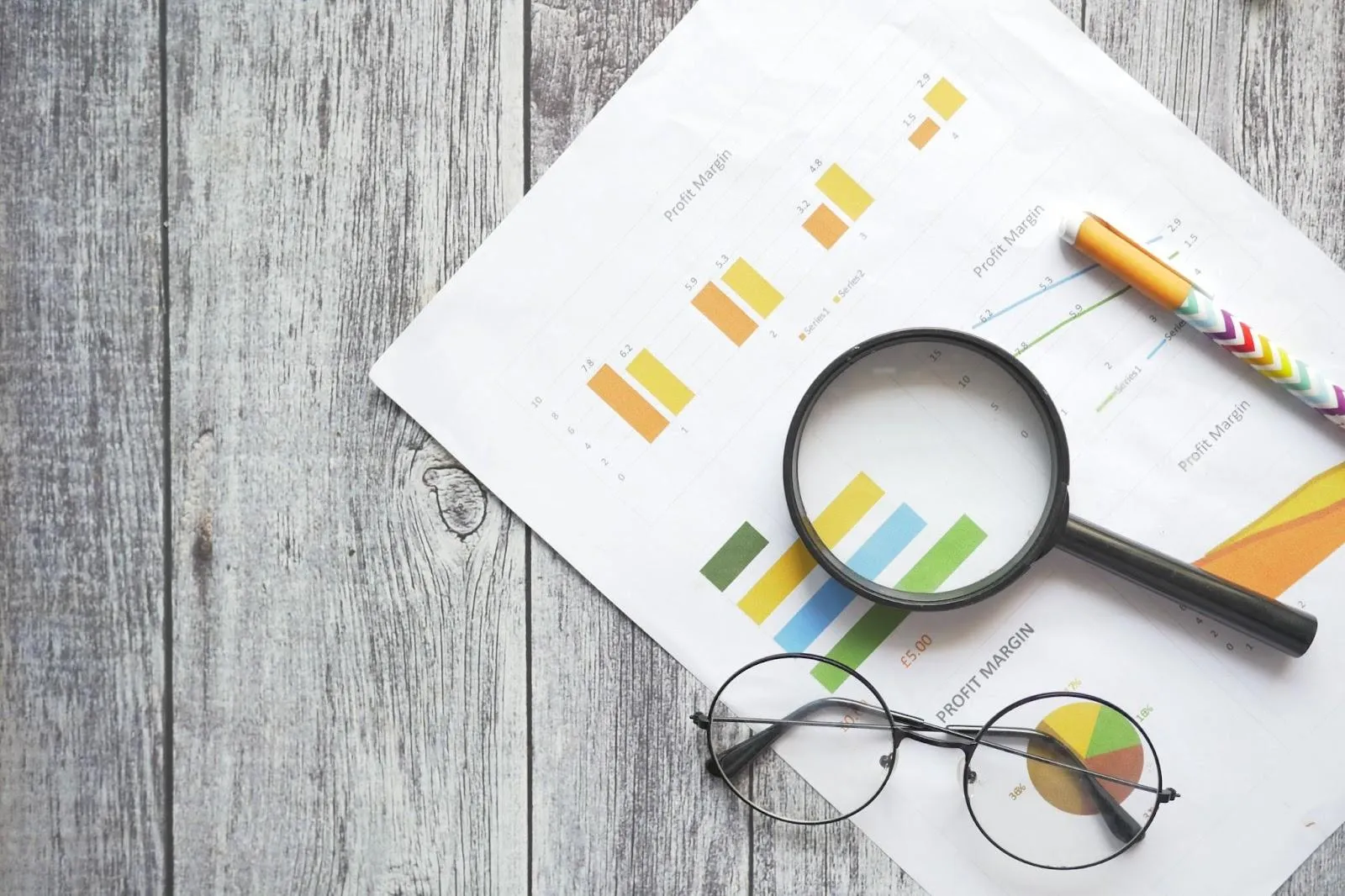


.jpeg)










